Ragic 的「招聘管理模組」可解決 Excel 手動統整耗時、套裝軟體缺乏彈性的問題,還能與 Ragic 其他模組無縫整合,一站式管理所有流程。以下為相關介紹:
安裝方法:直接點此連結下載。系統會幫您免費註冊一個帳號,在資料筆數超過一千筆之前您都可以完全免費使用,也不需要輸入信用卡資訊,不用擔心意外被扣款。
也可以到 Ragic 首頁往下拉,點選「範本安裝」,找到人資 - 招聘管理模組下載即可。
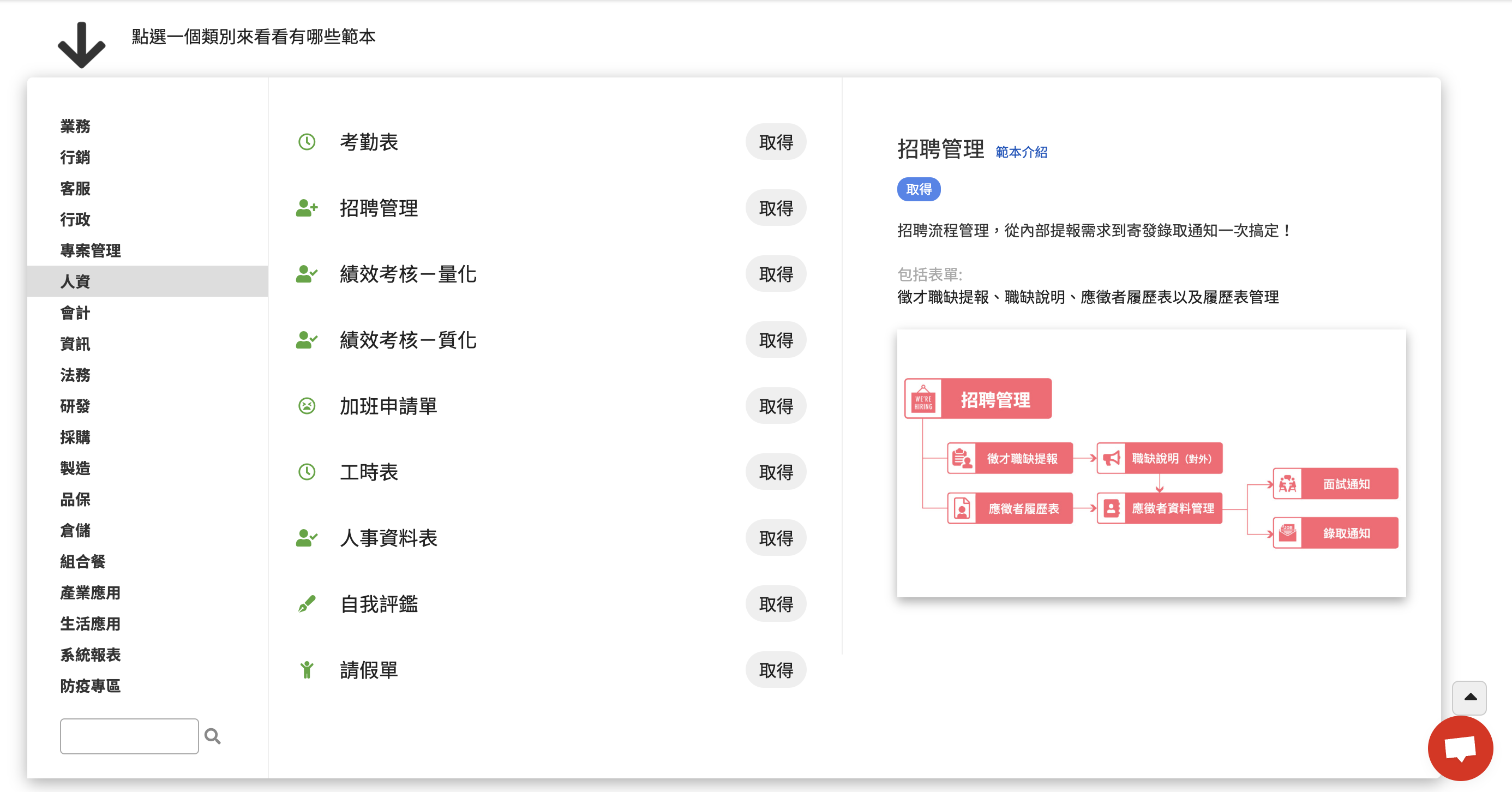
如果沒有註冊過 Ragic 帳號,系統會引導您註冊一個免費帳號、建立資料庫並將模組安裝在此資料庫中,這部分是完全免費的,未經您的同意,我們不會向您收取費用,請放心。
功能簡介:
Ragic 人資相關模組包含「招聘管理」和員工入職後的人事管理表單,包括人事(人事資料表)、差勤(工時表、加班申請單、請假單)、考核(自我評鑑、績效考核)。
招聘管理模組共有 4 張表單:徵才職缺提報與進度(內部用)、職缺說明(對外)、應徵者履歷表、應徵者資料管理。
這 4 張表單其實是由 2 組多版本工作表組成,以便從不同管道登錄資料時,保有適當的權限控管。第一組是列出職缺與相關條件的「徵才職缺提報與進度(內部用)」和「職缺說明(對外)」,前者是給內部看的,後者給外部應徵者看;第二組是管理履歷資料的「應徵者履歷表」和「應徵者資料管理」,前者可由外部提交,後者則是內部資料。相關流程如下圖。
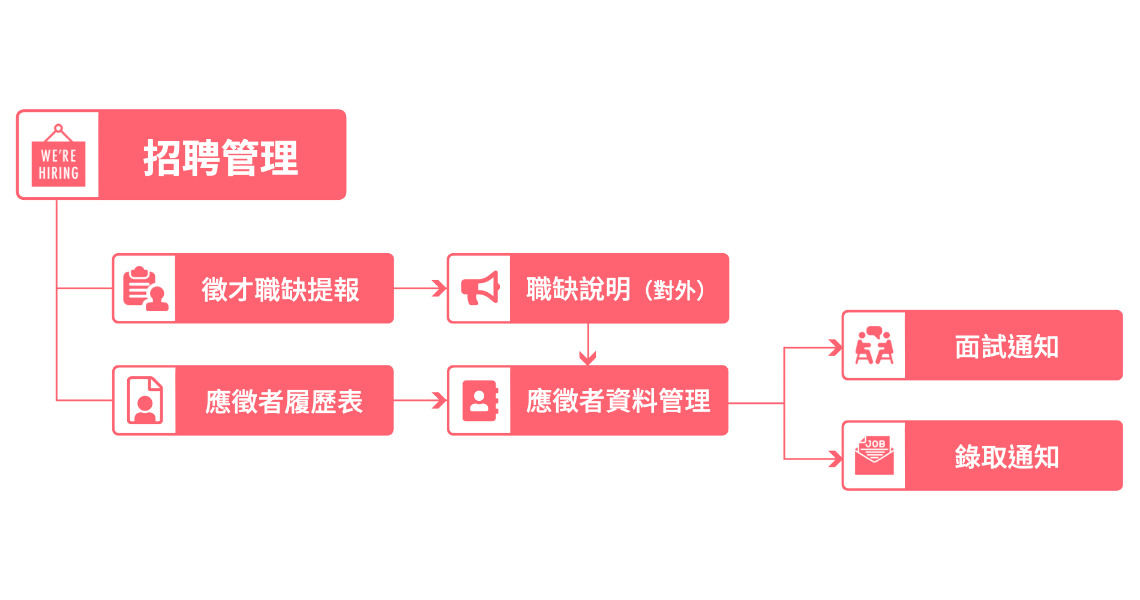
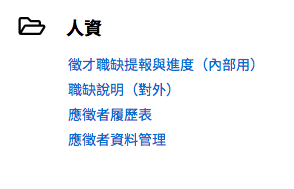
表單資料的新增順序應為:
徵才職缺提報與進度(內部用)/ 職缺說明(對外) →應徵者履歷表 / 應徵者資料管理
徵才的第一步驟就是決定自己要徵什麼人,把職缺開出來,人資/人事/用人主管或老闆本人第一步可以到「徵才職缺提報與進度(內部用)」表單,先在內部開出職缺需求。
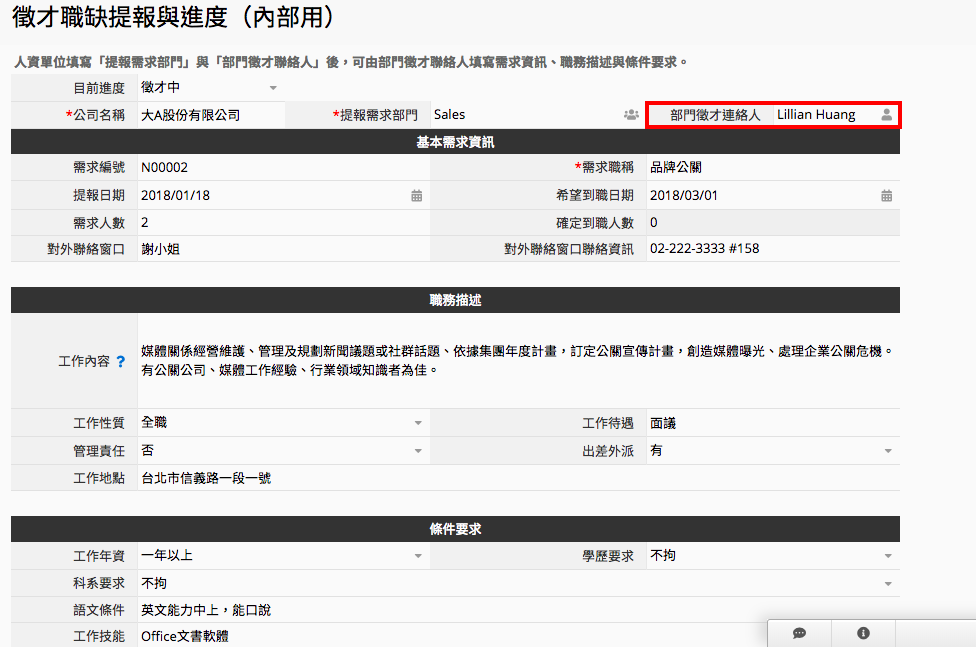
這張表單的結構簡單,唯一略為複雜的是權限設定。由於人事資訊比較敏感,在公司內部提交需求的階段,除了公司外部不該看到相關資訊,也需要限制內部員工的讀取/修改權限,本張表單的權限設定如下:
(1)所有員工(內部使用者)都可以填報職缺需求,但只能看到並修改自己提出的職缺資料,不能看到其他員工提交的資料。(內部使用者設為「問卷式使用者」)
(2)人資(系統預設的HR群組)可以管理所有資料,包括新增、瀏覽、修改所有資料。(HR群組設為「管理者」。若有老闆兼人資,將老闆加入HR群組即可。)
(3)以上兩者之外的特例是,被填進「部門聯絡人」欄位的使用者也有權限看到並修改資料,即使這位使用者不是人資也不是該筆資料填報者。使用者可以在這個欄位填上自己的上司、部門用人主管,讓他可以確認資料;或者人資單位填寫「提報需求部門」與「部門徵才聯絡人」後,交由部門徵才聯絡人填寫或修改需求資訊、職務描述與條件要求。(系統設計將資料指派給「部門聯絡人」欄位的使用者)
確定由誰填寫之後,簡單地填入相關訊息即可。「目前進度」的欄位可以做為之後篩選徵才狀態的依據,設定為「徵才中」狀態的資料會秀在公開的「職缺說明」表單上,此欄位建議要填寫;「公司名稱」和「提報需求部門」欄位之後會成為面試、錄取通知的資料依據,因此設為必填。「需求編號」由系統自動產生。最下方的「面試紀錄」區塊之後會由系統帶入資訊,不需要填寫。填寫完成後點按儲存即可。
「徵才職缺提報」送出後,它的多版本工作表——「職缺說明」(對外)也會跟著新增一筆一樣的資料,其中只要狀態設為「徵才中」的資料,就會公開顯示在「職缺說明」表單上。(附帶一提:這是透過固定篩選功能做的設計)
「職缺說明」(對外)這張表單設定為所有人(包括未登入資料庫的人)都可以瀏覽,但不能修改或新增資料,可以當作公司開放職缺的「公佈欄」使用。可以使用 Ragic 的網站內嵌工具將表單嵌入公司網站,也可以直接把這個表單的網址連結複製,貼在網站上、提供給需要的人,他們就可以直接透過表單網址連結觀看資料。
這張表單也刪除了一些外人不需要看到的欄位,像是部門聯絡人。
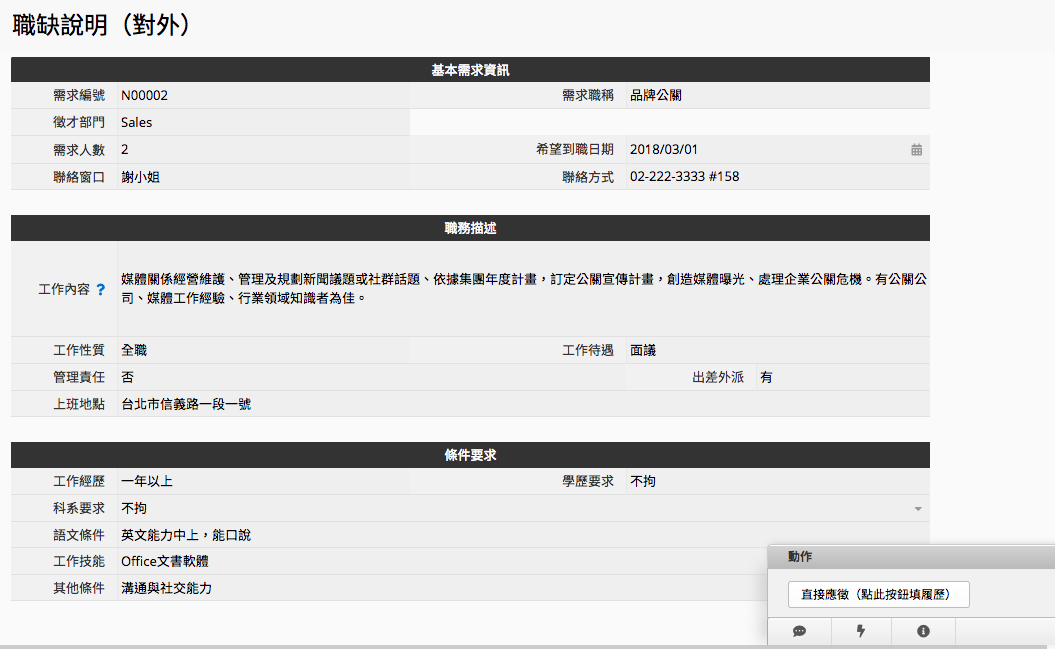
從表單右下角可以看到,「職缺說明」表單還有一個按鈕——「直接應徵(點此按鈕填履歷)」,點了這個按鈕,就會被引導到下一張表單「應徵者履歷表」上,可以直接填履歷。
需要注意的是,由於「徵才職缺提報」(內部)和「職缺說明」(對外)是多版本表單,是共享同一組資料,因此「徵才職缺提報」上任何變動,都可能影響「職缺說明」的內容(除非「職缺說明」表單上沒有該欄位)。
應徵者可以直接在「應徵者履歷表」填資料、上傳履歷表,你也可以將其他管道收到的履歷資料輸入在這張表單上,可以直接將整理好的 Excel 匯入。
這是一張開放給所有人(包括未登入使用者)的表單,不過這裡針對所有人的權限設定是「問卷式使用者」,也就是說,應徵者在這裡只會看到自己填寫的資料,不會看到其他人的,可確保隱私。
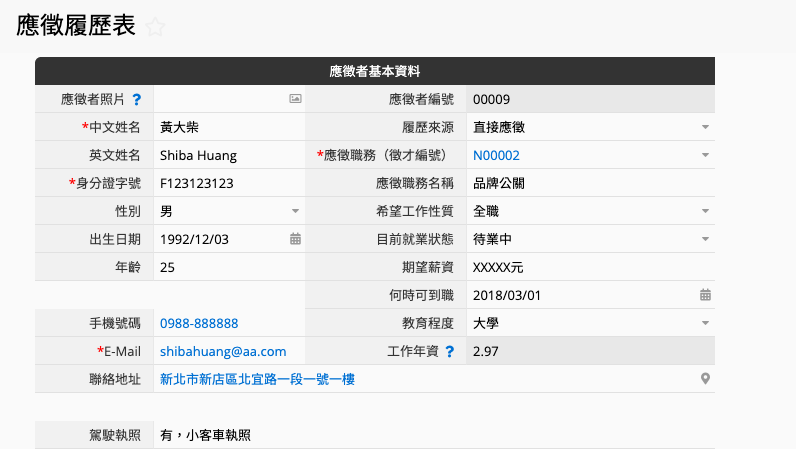
填寫這張表單時,標上*的欄位為必填,「應徵者照片」點選可上傳照片檔,要求上傳附件的欄位點選可上傳檔案,灰底(應徵者編號、工作年資)自動產出不須填寫。
點選「應徵職務」欄位,會出現「職缺說明」表單上列出來的所有職缺,點選即可載入職缺名稱。(這是使用 Ragic 連結與載入功能設計的)
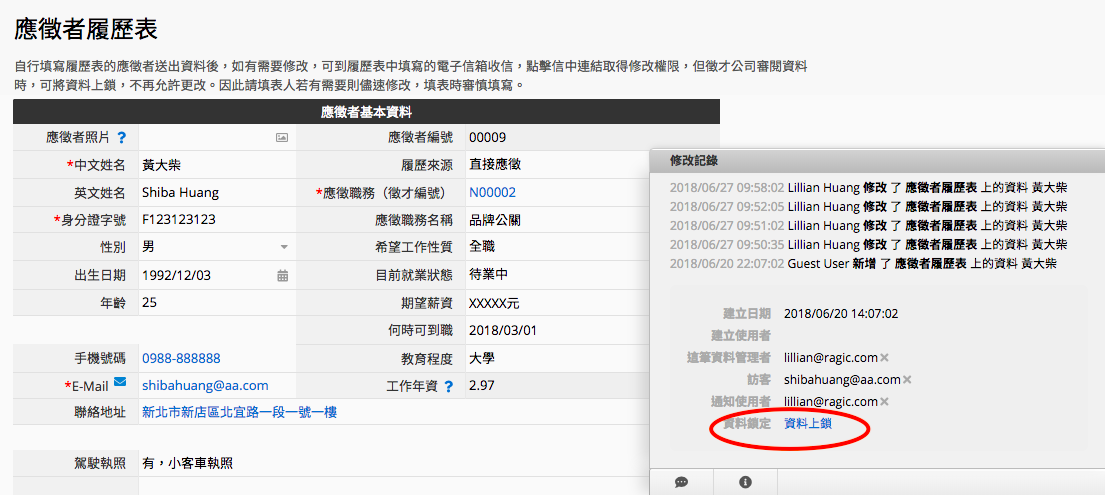
應徵者資料管理是「應徵履歷表」的多版本表單,所有「應徵履歷表」的資料都會被帶入這張表單中,但設定為唯讀以免不小心誤改資料。其他履歷表之外的欄位,就是管理此位應徵者面談與錄取流程之用。
這張表單的權限設定和「徵才職缺提報」類似,HR群組擁有管理權,其他使用者可以填資料但不能看到其他人的資料,唯一特例是被填入「面試主管」欄位的使用者(會取得該筆資料的管理者權限)。
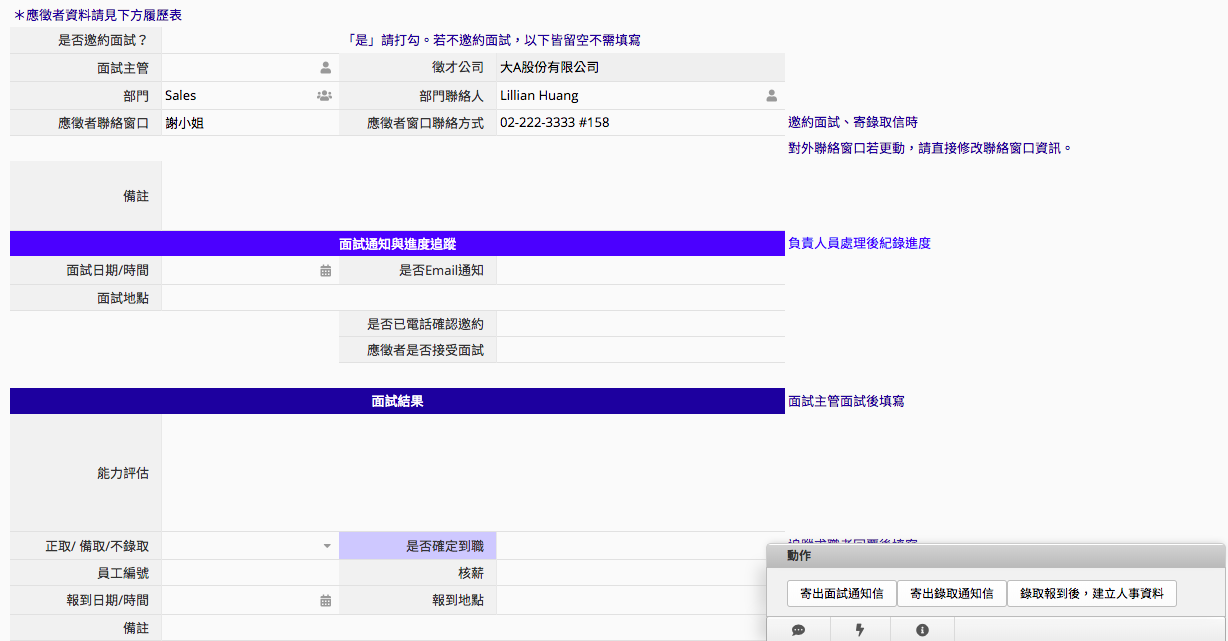
可以看到,這些欄位以色塊區分出三個區塊,由上往下依序,第一區是基本資料,第二區是面試聯絡紀錄,第三區是面試紀錄。如果決定不面試,第二、三區會留空;如果邀約面試沒獲得回應,第三區會留空。而紅框處的「面試主管」若有填寫,這位主管會取得這筆資料的管理權限,方便他紀錄和追蹤狀況。
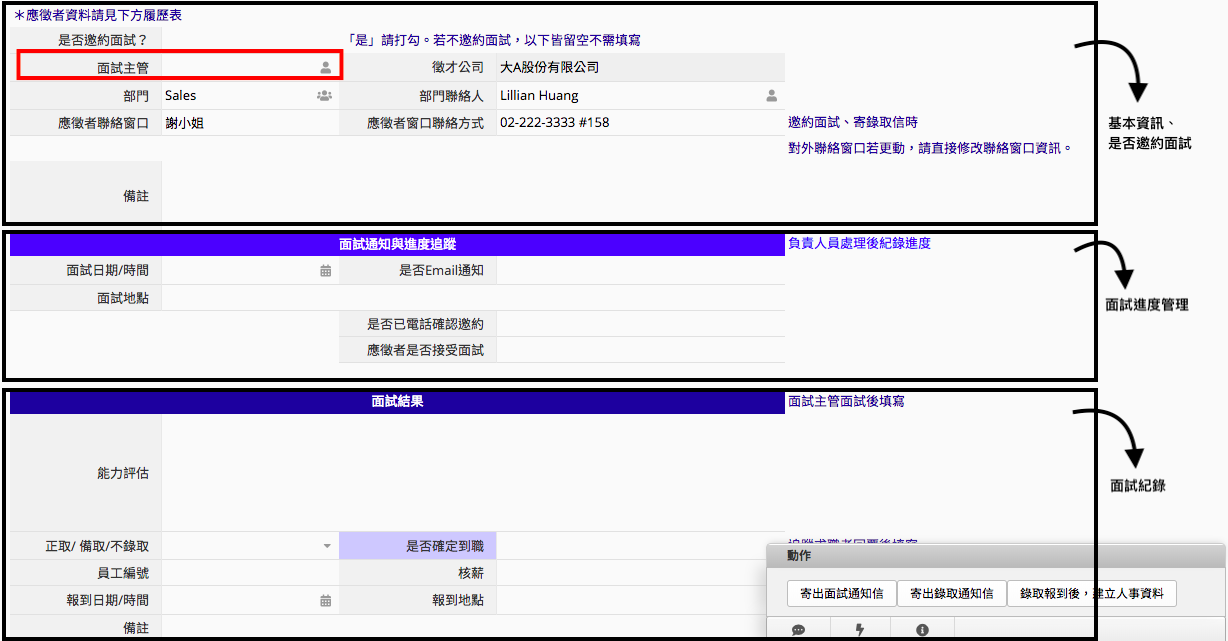
從上面的截圖可以看到,應徵者資料管理表單右下角包含三個按鈕,分別是「寄出面試通知信」、「寄出錄取通知信」和「錄取報到後,建立人事資料」。這些都是使用 Ragic自訂按鈕功能設計出來的。
其中,「寄出面試通知信」和「寄出錄取通知信」是寄出自訂E-mail按鈕的功能,只要點按一下「寄出面試通知信」按鈕,系統會自動將面試通知信寄到應徵者履歷上填的信箱;錄取信亦然。按鈕寄信之前,你可以在履歷表上新增一筆測試資料,填上自己的E-Mail,測試這些信件的內容是否符合你的需求、欄位是否有正確填入。
如果面試者回覆了經由系統寄出的「面試通知信」或「錄取通知信」,信件內容預設會自動存在「應徵者資料管理」對應資料的「回應」裡,可以直接在該筆回應裡回信給面試者,便於管理,其邏輯和我們的客服信件模組是一樣的。
註:郵件地址邏輯為:帳號.頁籤.表單參數@tickets.ragic.com。舉例來說,若寄出信件的資料網址為 https://www.ragic.com/accountname/support1/1,那麼那封信的郵件地址即為 accountname.support1.1@tickets.ragic.com。
如果你是專業版用戶,還可以設定其他的通信 E-mail,只要在設計模式 > 自訂 Email > 設定信件內容的「進階設定」裡設定E-mail 地址即可。
「錄取報到後,建立人事資料」則是一個資料拋轉按鈕,可以將履歷資料複製到 Ragic 的人事資料表表單中,要使用此功能前請確認您有下載安裝此部分的免費模組。
| 表單名稱 | 未登入的訪客 | 公司員工 | HR(或加入HR群組的主管) |
| 徵才職缺提報與進度(內部用) | 無權限(看不到) | (1)一般員工只看得到自己填寫的資料(2)有填寫「部門聯絡人」的資料,部門聯絡人可看到/修改 | 管理者 |
| 職缺說明(對外) | 僅閱覽 | 僅閱覽 | 管理者 |
| 應徵者履歷表 | 只看得到自己填寫的資料,填完離開後無法再查看與修改 | 只看得到自己填寫的資料 | 管理者 |
| 應徵者資料管理 | 無權限(看不到) | (1)一般員工只看得到自己填寫的資料(2)有填寫「面試主管」的資料,面試主管可看到/修改 | 管理者 |
你也可以針對這個招聘管理模組做一些客製化的調整,不過若要修改免費模組的設計,你必須升級為付費的專業版方案,一位使用者每個月19美金。(價格方案請參考這裡)
以下是一些進階設定、修改設計的方法:
加上簽核流程:有需要的話,可以在徵才職缺提報或應徵者資料管理的表單設定簽核流程,簽核通過才視為正式開缺,顯示在對外公告的職缺裡。
調整信件相關設定:可以進入設計模式修改自訂認證信內容,以及有需要的話可以拿掉E-Mail認證的勾選設定。